Bạn có bao giờ cảm thấy choáng ngợp trước những danh sách việc cần làm (to-do list) dài bất tận trên thiết bị Apple của mình không? Nếu có, thì ứng dụng Nhắc nhở (Reminders) của Apple đang ẩn chứa một tính năng mạnh mẽ nhưng thường bị đánh giá thấp, và rất có thể bạn chưa khai thác hết tiềm năng của nó: đó chính là Smart Lists – hay còn gọi là Danh sách thông minh. Đây là chìa khóa giúp bạn cắt giảm sự nhiễu loạn thông tin, tập trung vào những nhiệm vụ quan trọng nhất và nâng cao năng suất làm việc một cách đáng kể.
Smart Lists là gì và tại sao bạn nên sử dụng?
Để hiểu rõ Smart Lists, hãy bắt đầu với việc nó không phải là gì. Một Danh sách thông minh trong Apple Reminders không phải là một danh sách việc cần làm truyền thống mà bạn tự nhập thủ công từng mục. Thay vào đó, hãy xem Smart List như một bộ lọc động, tự động tổng hợp các nhiệm vụ từ các danh sách hiện có của bạn dựa trên các tiêu chí cụ thể – như ngày đến hạn, các thẻ (tags) được gán, hoặc mức độ ưu tiên. Điều này có nghĩa là các nhiệm vụ của bạn vẫn nằm trong danh sách gốc của chúng, nhưng bạn sẽ có được một cái nhìn tập trung vào những gì bạn muốn xem.
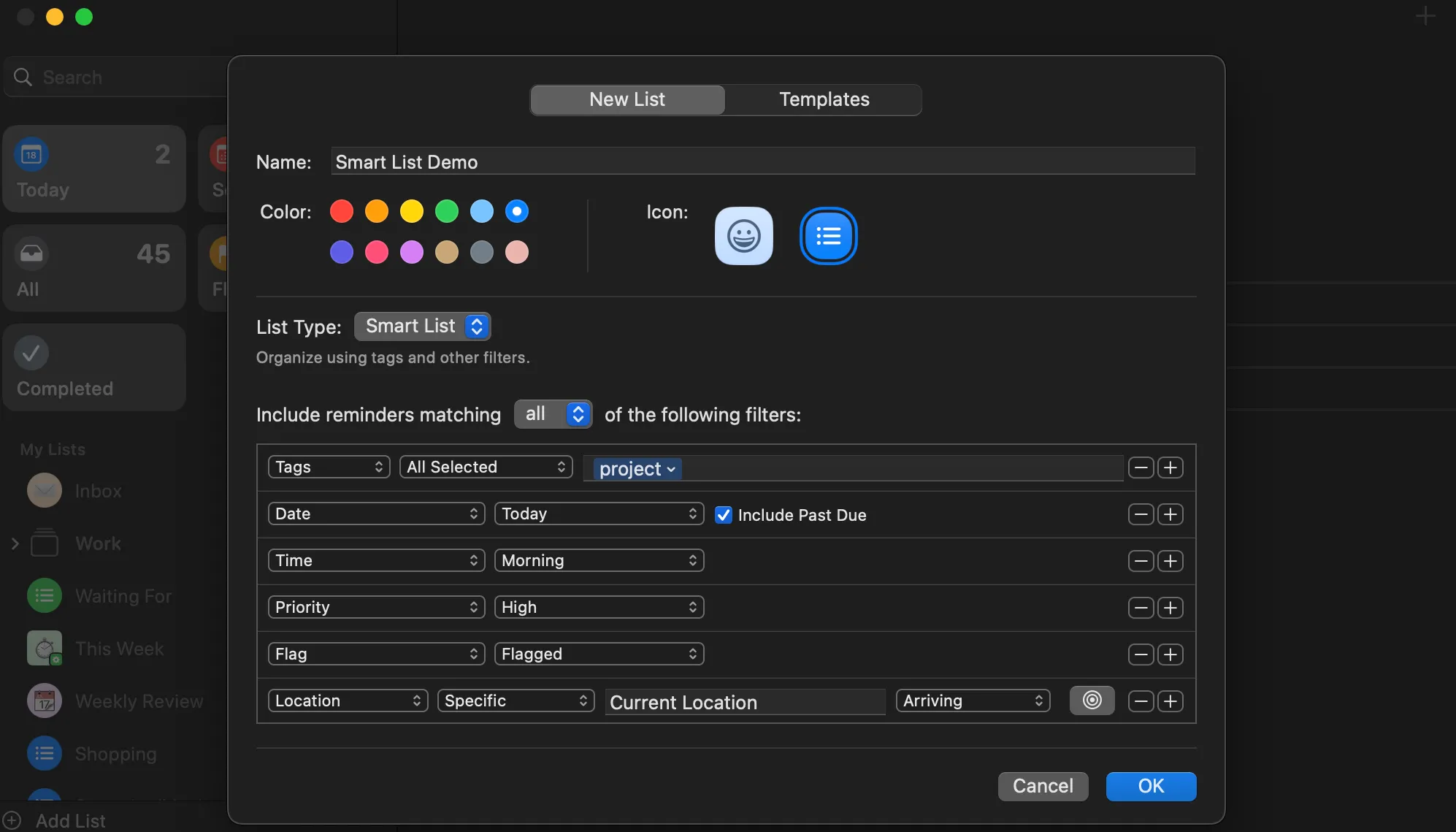 Giao diện Danh sách thông minh trong ứng dụng Nhắc nhở của Apple hiển thị các tùy chọn lọc như ngày đến hạn, thẻ và mức độ ưu tiên.
Giao diện Danh sách thông minh trong ứng dụng Nhắc nhở của Apple hiển thị các tùy chọn lọc như ngày đến hạn, thẻ và mức độ ưu tiên.
Vậy tính năng này hữu ích như thế nào? Smart Lists giúp bạn lọc bỏ những thông tin gây nhiễu. Nếu bạn thường xuyên sử dụng ứng dụng Nhắc nhở để tổ chức công việc, khả năng cao là nó đang chứa đầy các nhiệm vụ rải rác trong nhiều danh sách khác nhau – từ danh sách mua sắm, dự án công việc, việc vặt cá nhân, và nhiều hơn nữa. Việc cuộn qua tất cả chúng để tìm ra những gì bạn cần làm có thể giống như mò kim đáy bể.
Smart Lists giải quyết vấn đề này bằng cách tự động sắp xếp các lời nhắc của bạn thành các chế độ xem tập trung và có thể hành động được. Thay vì lãng phí thời gian cuộn, bạn chỉ thấy những nhiệm vụ thực sự quan trọng tại thời điểm hiện tại. Ví dụ, bạn cần giải quyết các nhiệm vụ công việc khẩn cấp? Bạn có thể tạo một Smart List lọc các lời nhắc được gắn thẻ Công việc và có ngày đến hạn là Hôm nay.
Cách sử dụng Smart Lists trong ứng dụng Nhắc nhở trên Mac
Trước khi tạo Danh sách thông minh đầu tiên, bạn nên dành một chút thời gian để thêm thẻ (tags) cho các nhiệm vụ của mình. Thẻ trong Apple Reminders cho phép bạn phân loại các nhiệm vụ, giúp việc lọc chúng trở nên dễ dàng hơn. Ví dụ, bạn có thể gắn thẻ các nhiệm vụ với nhãn như Công việc, Cá nhân, Việc vặt, hoặc Học tập.
Smart Lists dựa vào thẻ (trong số các tiêu chí khác) để tự động tổng hợp các nhiệm vụ phù hợp, vì vậy việc thiết lập chúng trước có thể làm cho quy trình làm việc của bạn mượt mà hơn rất nhiều.
Bước 1: Thêm thẻ (Tags) cho nhiệm vụ
Dưới đây là cách thêm thẻ vào các lời nhắc của bạn trên máy Mac:
- Mở ứng dụng Nhắc nhở (Reminders).
- Tạo một lời nhắc mới hoặc nhấp vào một lời nhắc hiện có.
- Nhấp vào biểu tượng info (i) bên cạnh nhiệm vụ, bạn sẽ thấy một trường có nhãn Thêm thẻ (Add Tags).
- Nhập ký tự # (hashtag) theo sau tên thẻ của bạn, ví dụ: #côngviệc, rồi nhấn Return để lưu thẻ.
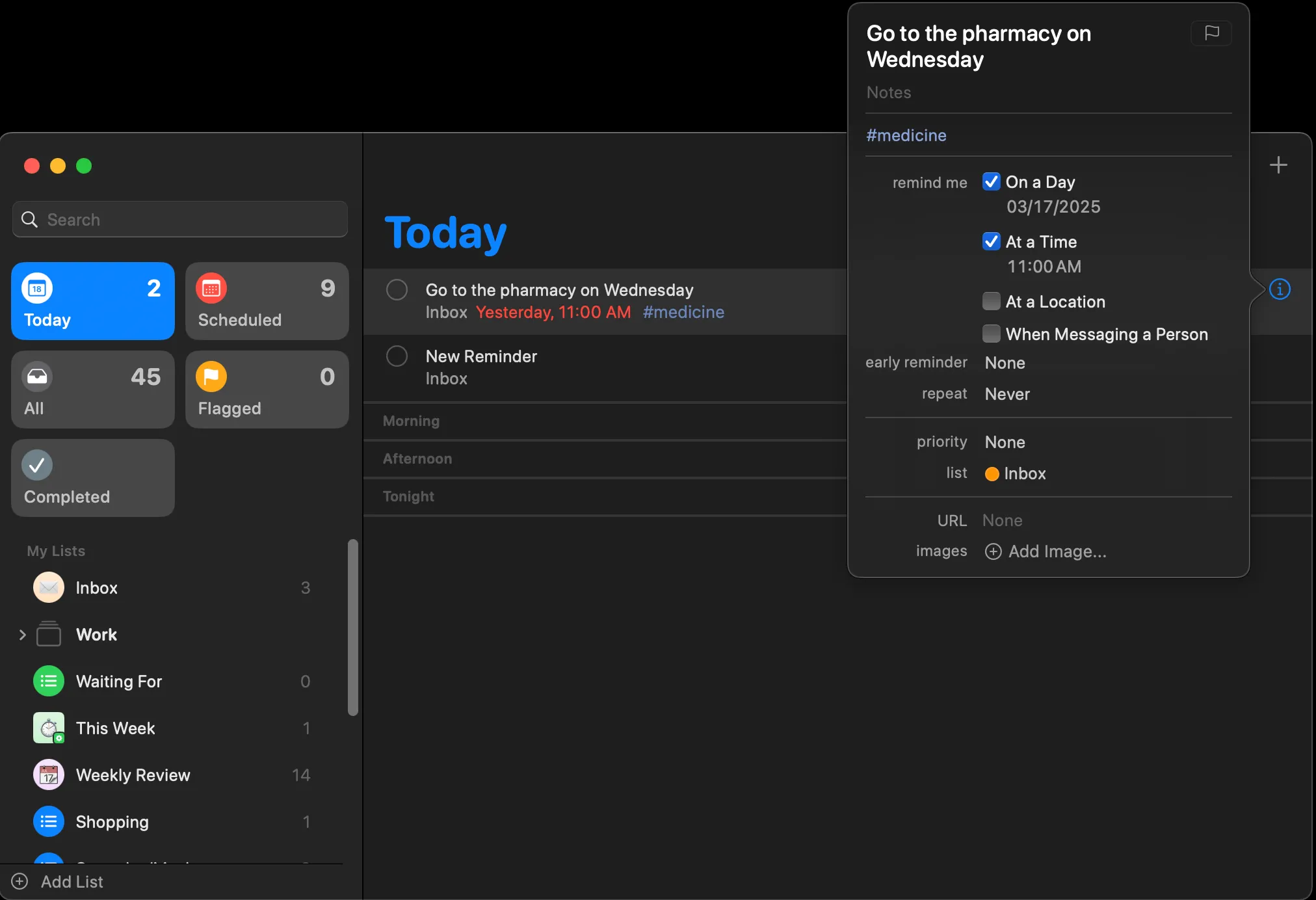 Hướng dẫn thêm thẻ vào một nhiệm vụ trong ứng dụng Nhắc nhở trên máy Mac, hiển thị trường 'Add Tags' với hashtag và tên thẻ.
Hướng dẫn thêm thẻ vào một nhiệm vụ trong ứng dụng Nhắc nhở trên máy Mac, hiển thị trường 'Add Tags' với hashtag và tên thẻ.
Bước 2: Tạo Danh sách thông minh (Smart List)
Sau khi các nhiệm vụ của bạn được gắn thẻ, bạn có thể bắt đầu sử dụng Smart Lists trong Reminders trên máy Mac. Dưới đây là cách tạo một Danh sách thông minh:
- Trong ứng dụng Nhắc nhở, nhấp vào nút (+) Thêm Danh sách (Add List) ở góc dưới cùng bên trái.
- Nhấp vào trường Loại Danh sách (List Type) và chọn Danh sách thông minh (Smart List).
- Đặt tên cho danh sách của bạn, ví dụ: Công Việc Hôm Nay.
- Chọn các bộ lọc bạn muốn áp dụng và nhấp OK để lưu Danh sách thông minh của bạn.
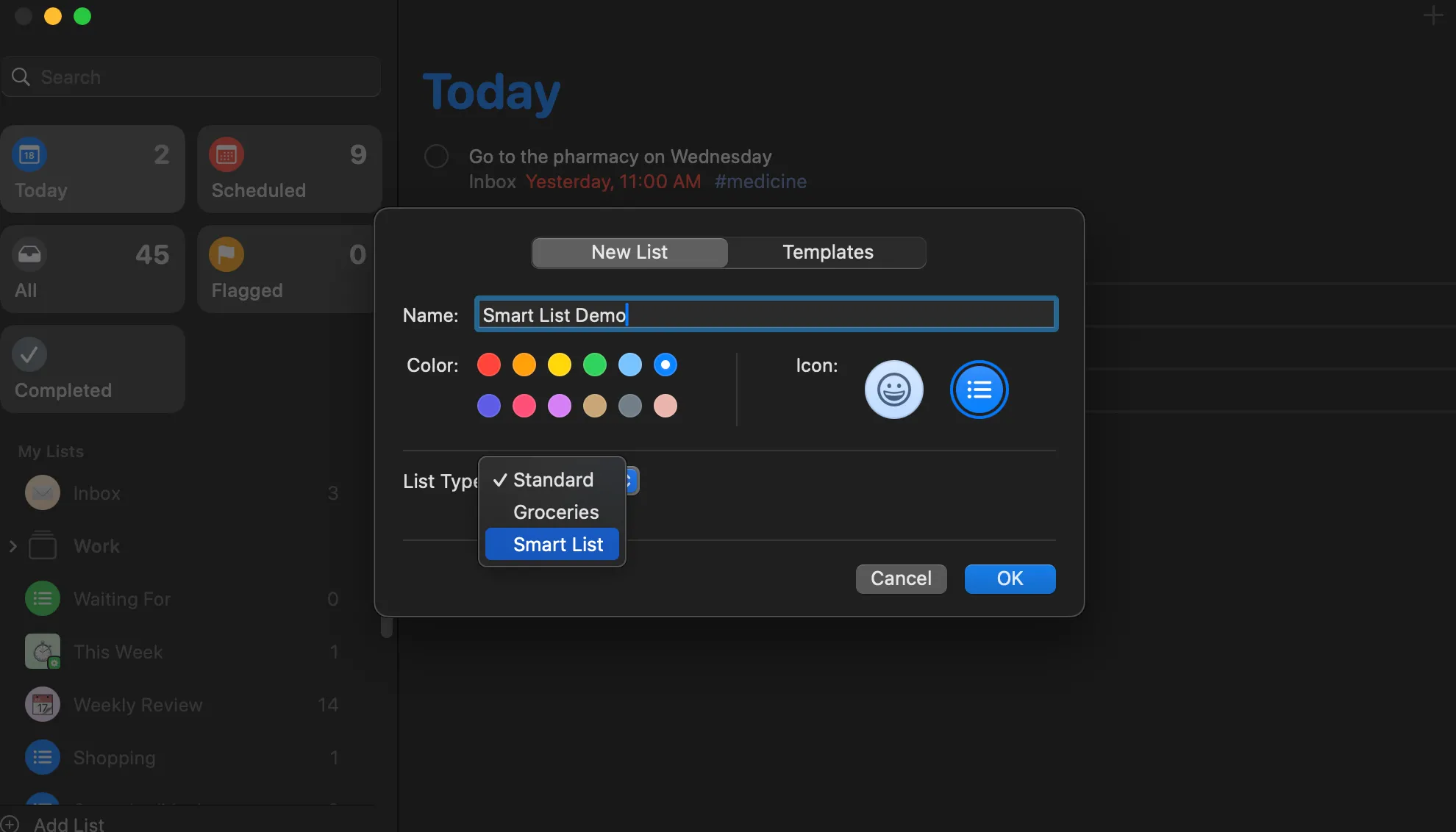 Cửa sổ tạo Danh sách thông minh mới trong ứng dụng Nhắc nhở của Apple, cho phép người dùng đặt tên và chọn các tiêu chí lọc.
Cửa sổ tạo Danh sách thông minh mới trong ứng dụng Nhắc nhở của Apple, cho phép người dùng đặt tên và chọn các tiêu chí lọc.
Sau khi được tạo, Danh sách thông minh của bạn sẽ tự động điền các lời nhắc khớp với tiêu chí bạn đã đặt. Tính năng ít được đánh giá cao này của Apple đã cải thiện đáng kể quy trình làm việc của nhiều người dùng, giúp họ có cái nhìn rõ ràng hơn về những gì cần ưu tiên và luôn đi đúng hướng. Dưới đây là một vài ví dụ về cách tận dụng Smart Lists để nâng cao năng suất của bạn:
Các ví dụ thực tế về việc áp dụng Smart Lists để tăng năng suất
1. Danh sách thông minh “Công Việc Hôm Nay”
Một trong những thách thức lớn nhất trong việc quản lý năng suất là xác định được điều gì cần tập trung mỗi ngày. Thay vì phải vật lộn với nhiều danh sách khác nhau, bạn có thể tạo một Danh sách thông minh mang tên Công Việc Hôm Nay (Today’s Work) để tự động tổng hợp các nhiệm vụ với thẻ #côngviệc và ngày đến hạn là Hôm nay.
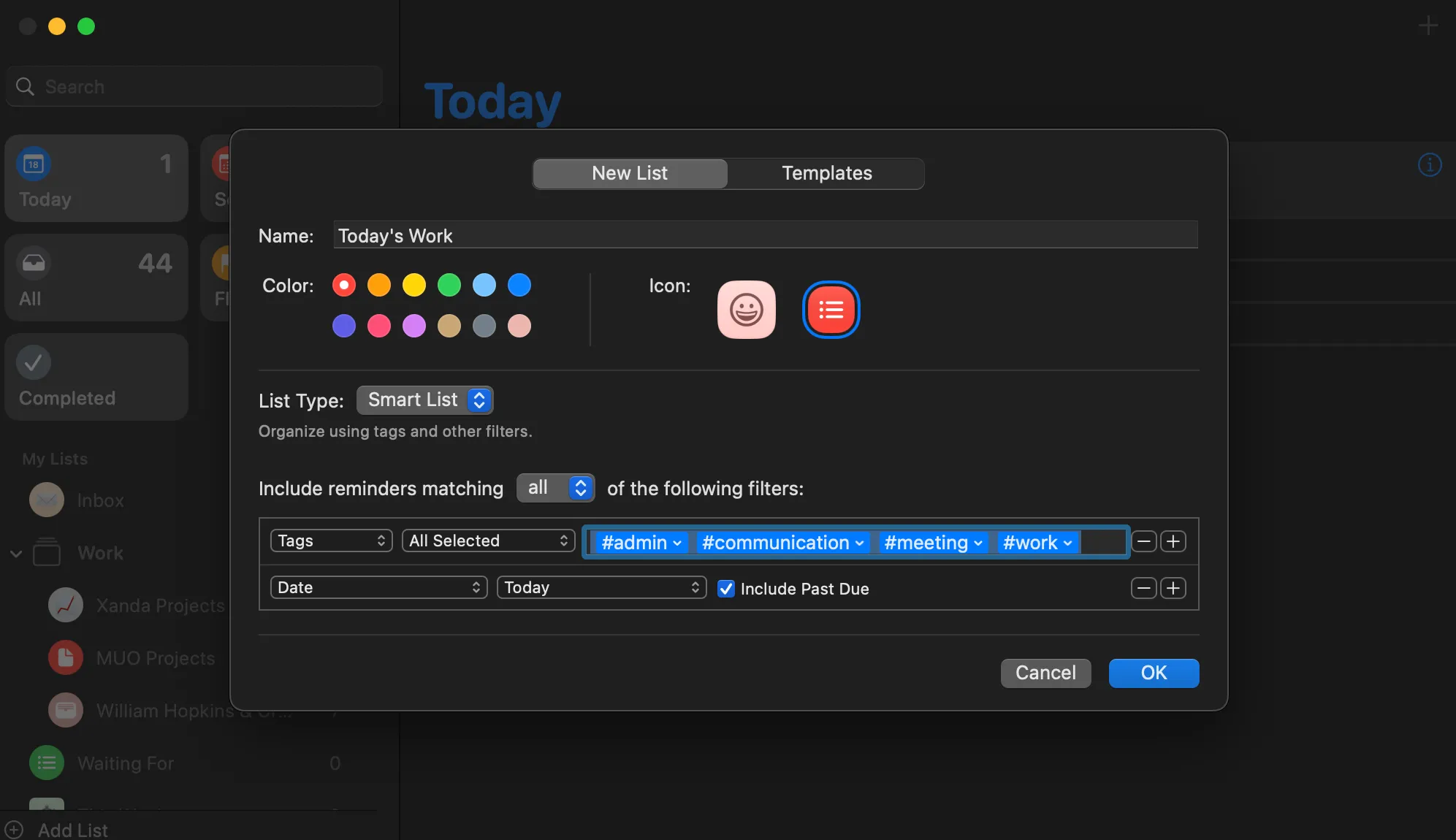 Ví dụ về Danh sách thông minh 'Công Việc Hôm Nay' trong ứng dụng Nhắc nhở trên Mac, hiển thị các nhiệm vụ được lọc theo thẻ 'công việc' và ngày 'hôm nay'.
Ví dụ về Danh sách thông minh 'Công Việc Hôm Nay' trong ứng dụng Nhắc nhở trên Mac, hiển thị các nhiệm vụ được lọc theo thẻ 'công việc' và ngày 'hôm nay'.
Giờ đây, mỗi buổi sáng khi bạn ngồi vào bàn làm việc, bạn không cần phải lục tung các danh sách khác nhau – chỉ cần mở Danh sách thông minh này, và mọi thứ bạn cần hoàn thành trong ngày đều đã được sắp xếp gọn gàng. Dưới đây là cách thiết lập các bộ lọc cho Danh sách thông minh “Công Việc Hôm Nay”:
- Thêm các thẻ liên quan đến công việc như đã mô tả ở trên, ví dụ: #côngviệc, #liênlạc, #họp, #dựán, v.v.
- Trong cửa sổ Smart List (làm theo các bước đã mô tả ở trên), thêm tất cả các thẻ liên quan đến công việc vào trường Thẻ (Tags), và đảm bảo rằng nó được đặt thành Tất cả được chọn (All Selected).
- Nhấp vào nút + bên cạnh trường Thẻ, và chọn Ngày (Date) và Hôm nay (Today).
Bạn có thể chọn ô Bao gồm quá hạn (Include Past Due) để hiển thị cả các nhiệm vụ đã quá hạn.
2. Danh sách thông minh “Công Việc Tuần Này”
Đôi khi, bạn cần một cái nhìn tổng thể hơn về khối lượng công việc của mình. Danh sách thông minh này rất phù hợp để lập kế hoạch bằng cách hiển thị những gì bạn cần làm trong bảy ngày tới. Điều này đảm bảo bạn luôn nắm bắt được các deadline sắp tới và cũng giúp bạn thực hiện đánh giá hàng tuần để kiểm soát danh sách việc cần làm của mình.
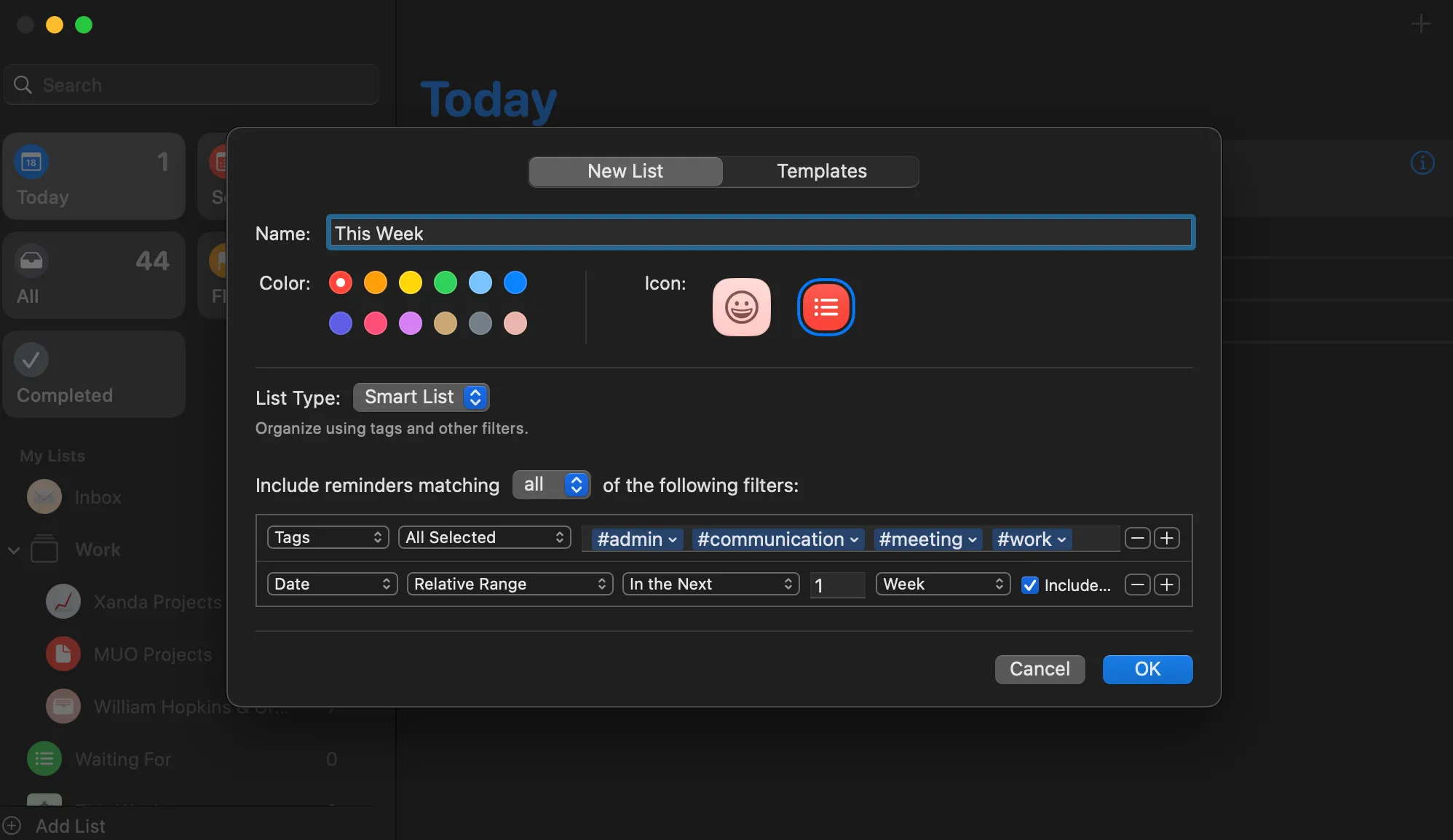 Ví dụ về Danh sách thông minh 'Công Việc Tuần Này' trong ứng dụng Nhắc nhở của Apple, lọc các nhiệm vụ dự kiến hoàn thành trong 7 ngày tới.
Ví dụ về Danh sách thông minh 'Công Việc Tuần Này' trong ứng dụng Nhắc nhở của Apple, lọc các nhiệm vụ dự kiến hoàn thành trong 7 ngày tới.
Tương tự như trên, bạn có thể thêm các thẻ mà bạn cho là phù hợp với Danh sách thông minh này. Tuy nhiên, khi đến trường Ngày (Date), hãy chọn Phạm vi tương đối (Relative Range) và Trong vòng (In the Next). Nhập 1 và chọn Tuần (Week) trong trường tiếp theo. Nhấp OK để lưu.
3. Danh sách thông minh “Someday/Maybe” (Có thể làm sau/Để đó)
Không phải mọi nhiệm vụ đều cần được chú ý ngay lập tức. Lấy cảm hứng từ phương pháp Getting Things Done (GTD), Danh sách thông minh Someday/Maybe của bạn sẽ tập hợp các nhiệm vụ hoặc ý tưởng không có ngày đến hạn cụ thể nhưng đáng để xem xét lại khi bạn có thêm thời gian.
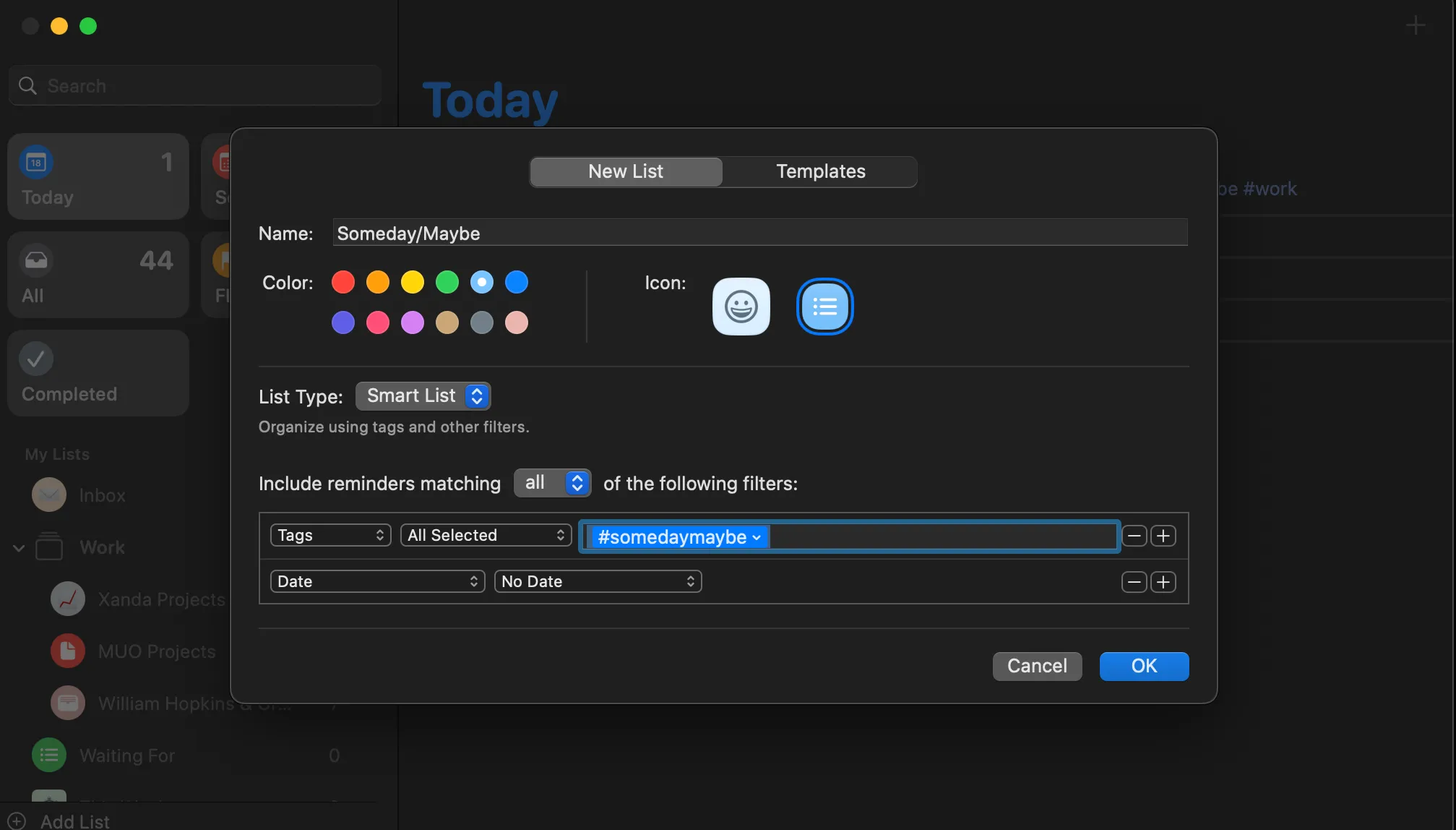 Giao diện Danh sách thông minh 'Someday/Maybe' trong ứng dụng Nhắc nhở, hiển thị cách lọc các nhiệm vụ không có ngày đến hạn hoặc được gắn thẻ 'somedaymaybe'.
Giao diện Danh sách thông minh 'Someday/Maybe' trong ứng dụng Nhắc nhở, hiển thị cách lọc các nhiệm vụ không có ngày đến hạn hoặc được gắn thẻ 'somedaymaybe'.
Ví dụ, bạn có thể gắn thẻ một lời nhắc như Nghiên cứu công cụ năng suất mới hoặc Sắp xếp các tệp trên màn hình bằng thẻ #somedaymaybe. Ngoài ra, nếu bạn không muốn sử dụng thẻ, bạn có thể chọn Không có ngày (No Date) trong trường Ngày để tập hợp tất cả các nhiệm vụ không có ngày đến hạn.
Smart Lists trong Apple Reminders có thể thay đổi hoàn toàn cách bạn quản lý nhiệm vụ – giúp bạn luôn ngăn nắp, tập trung và kiểm soát tốt các việc cần làm. Nếu bạn chưa thử, hãy thiết lập Danh sách thông minh đầu tiên của mình ngay hôm nay và xem việc quản lý công việc có thể dễ dàng hơn đến mức nào.


